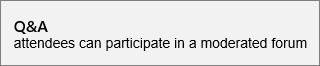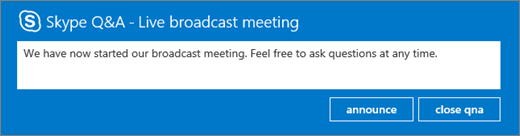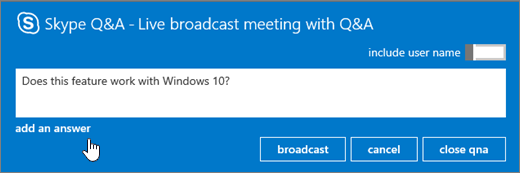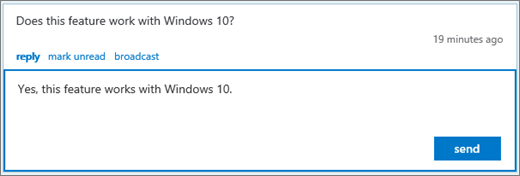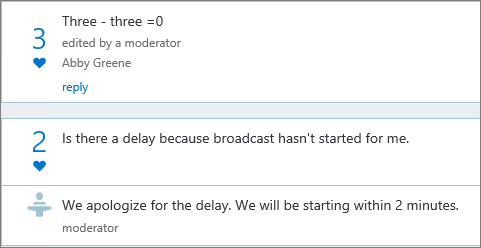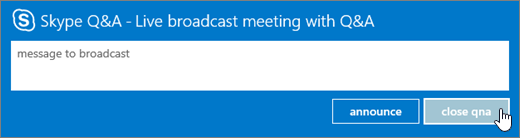Примітка.: Ми хочемо надавати найновіший вміст довідки рідною мовою користувачів якомога швидше. Цю сторінку перекладено за допомогою засобу автоматичного перекладу, тому вона може містити смислові, синтаксичні або граматичні помилки. Ми вважаємо, що цей вміст стане вам у пригоді. Повідомте нас, чи була інформація корисною, унизу цієї сторінки. Для зручності цю статтю можна переглянути англійською мовою .
Запитання і відповіді сеанс можна додати до свого Трансляція наради Skype. Додавши до запитань і відповідей сеансу наради, ввімкнути учасників до участі, найпоширеніші запитання, опублікуйте примітки та отримувати відповіді від модератор. Доповідачі та іншими учасниками можна прочитати повідомлення, як вони бувають і відповідати на них в режимі реального часу. Це також дає змогу наради динамічного вмісту через доповідач можна отримувати сповіщення, чи потрібно більше розробка або уточнення.
Додавання сеансу запитань і відповідей
-
Перейдіть на портал трансляція наради Skype.
-
Увійдіть за допомогою робочого або навчального облікового запису (наприклад, seanc@contoso.com).
-
Виділіть нараду або подію, до якої потрібно додати до сеансу запитань і відповідей.
-
Виберіть команду Настроювання.
-
Визначення розташування запитань і відповідей сеансу для відображення, або праворуч від відеопрогравача ( програми на правій панелінатисніть кнопку) або під ним (натисніть на нижній панелі програми).
-
У, виберіть пункт програминатисніть кнопку запитань і відповідей.
-
У верхньому правому куті сторінки натисніть кнопку Готово.
Розповсюдження посилання для запитань і відповідей панель, щоб модераторів
Наразі це немає автоматичні функції розповсюджувати посилання для запитань і відповідей панель, щоб модераторів. Використовуйте цей метод надавати доступ до запитань і відповідей Модератор панель модератори.
-
На сторінці відомості про нараду у розділі учасник параметри сторінки клацніть правою кнопкою миші відкриття запитань і відповідей.
-
Виберіть команду Копіювати ярлик , щоб скопіювати посилання до буфера обміну.
-
Надіслати посилання на модератори для наради за допомогою електронної пошти.
Відкриття запитань і відповідей на панелі модератора
Панель модератора запитань і відповідей є окремі програми, яка запускається в межах у браузері. Його можна роботи незалежно від Трансляція наради Skype.
-
На сторінці відомості про нараду у розділі учасник параметри сторінки натисніть кнопку Відкрити запитань і відповідей.
Примітка.: Організатор може надіслати посилання на панель модератора запитань і відповідей у повідомлення електронної пошти, у якому випадку, ви можете просто виберіть посилання в повідомленні електронної пошти, щоб отримати доступ до панелі.
-
Окремі програми у браузері відкриється Модератор панелі запитань і відповідей.
Здійснення оголошення
Модератор має можливість робити оголошення, які відображаються для всіх учасників.
-
У панелі Модератор запитань і відповідей введіть привітання або оголошення.
-
Натисніть кнопку повідомити, щоб запросити учасників за допомогою компонента запитань і відповідей.
Оголошення будуть видимі для всіх учасників, які приєдналися до трансляції наради.
Трансляція запитань і відповідей для всіх учасників
Користувачі можуть ставити запитання, введіть запитання в панелі наради запитань і відповідей і натиснувши кнопку задати. Модератор має можливість здійснювати будь-які запитання та відповіді видимі для всіх учасників наради.
-
Учасник запитання, які відображаються в запитань і відповідей на панелі модератора.
Натисніть кнопку трансляція зробити питання видимі для всіх учасників.
-
Натисніть кнопку Додати відповідь містить відповіді на запитання, які будуть видимі для всіх учасників.
-
Введіть відповідь на запитання і натисніть кнопку трансляція видимим запитання і відповіді всім учасникам.
Відповісти на питання в приватних
Користувачі можуть ставити запитання, не відкриваючи його посвідчення, натиснувши кнопку задати анонімно в запитань і відповідей на панелі. Учасник запитання, не відображаються для інших учасників, переглядати лише за запитань і відповідей модератори. За промовчанням відповідь від Модератор відображатиметься лише для учасників, хто поставив питання (у приватних запитання).
-
Щоб відповісти на запитання безпосередньо до учасника, натисніть кнопку відповісти, введіть відповідь і натисніть кнопку Надіслати.
Відповідь відображатиметься лише для учасника.
-
Відповідь на запитання позначено як прочитане та відповіді в Модератор огляд.
Опрацювання кілька Модератор сеансу запитань і відповідей
Якщо кілька Модератор приймає запитання, важливо оплата обережні, які запитання читати або не читати. Запитання, які є непрочитані можуть бачити всі модератори, і його можна двома модератори буде забрати те ж питання. Якщо питання має не було вручну позначено як прочитане, питання залишатиметься непрочитані, доки не відповідь буде надіслано (приватні відповідь або трансляція). Таким чином, модератори спочатку слід позначити елемент їх потрібно відповісти як прочитані. Вони можуть завжди простіше назад у черзі, позначаючи його як непрочитаного.
Поле запитання з кількох модератори
-
Пошук ви хочете, щоб відповісти на запитання і натисніть кнопку читання.
-
Виберіть пункт трансляція або відповісти.
-
Створення відповіді та надішліть його.
-
Якщо ви вирішили не відповів на запитання:
-
Натисніть кнопку скасувати трансляції, або натисніть кнопку відповісти , ще раз, щоб закрити вікно повідомлення відповідь , залежно від типу відповіді, вони спочатку вибрано.
-
Натисніть кнопку Позначити як непрочитані, який ставить запитання назад у черзі.
-
Можна використовувати подання модератора
Існують три Модератор подання, можна використовувати в запитань і відповідей на панелі модератора.
-
На початок Верхній трансляція відповідей на основі голосів, учасників і модератори. Трансляція відповіді матиме зразка слайдів кнопку (
-
Усі Це подання відображає всі запитання й відповіді та всі оголошення.
-
Непрочитаних Це подання відображає лише непрочитані запитання.
Призначити найпопулярніші запитання
Щоб зберегти учасників із проханням ті ж питання знову і знову (і також менше відповіді для модератора на екрані через), модератор транслювати іншим учасникам запитання без відповіді на них. Таким чином, учасники можна побачити на запитання, які було запропоновано і може "подобається" запитання, натиснувши кнопку зразка слайдів (
-
Модератор датчиків запитання, увагу аудиторії відстежуючи кількість позначок "подобається".
-
Модератор відповіді на поширені запитання, або керує найпопулярніші запитання доповідач.
-
Коли Модератор отримує відповідь від доповідач, модератор можна додати відповідь у відповідь на запитання трансляція.
Закриття сеансу запитань і відповідей
У кінці трансляції наради Модератор можна закрити сеансу запитань і відповідей. Це також можна тимчасово закрити запитань і відповідей сеансу під час наради та відкрити її пізніше.
-
Натисніть кнопку закрити запитання й відповіді.
-
Сеансу запитань і відповідей наразі закрито, але можна повторно, натиснувши кнопку Відкрити запитання й відповіді.
Експорт даних запитань і відповідей звіт у форматі CSV
Усі запитань і відповідей, доступні для завантаження у форматі CSV. На порталі трансляції можна завантажити запитань і відповідей У файл.
-
Трансляція наради Skype порталу, у розділі Ended нарадивиберіть пункт на нараду.
-
У розділі звіти натисніть кнопку завантажити запитань і відповідей звіту.
Натисніть кнопку Відкрити для відкриття файлу CSV в програмі Microsoft Excel.